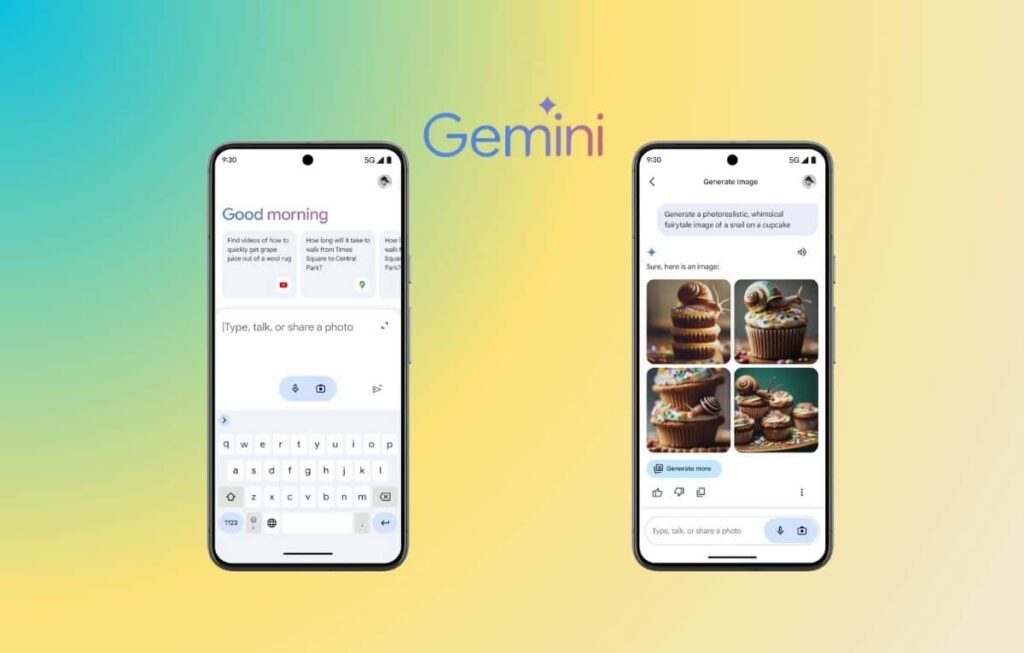حسّنت شركة جوجل قدرات روبوت الذكاء الاصطناعي الخاص بها وغيرت اسمه من Bard إلى Gemini، كما أطلقت قبل مدة قصيرة تطبيق Gemini الخاص بالهواتف المحمولة؛ مما يُسهّل استخدام هذا الروبوت من الهاتف مباشرة.
يمكن لروبوت Gemini مساعدتك بطرق مختلفة، فهو قادر على الترجمة، وإنشاء النصوص المختلفة، وكتابة الأكواد البرمجية، وإنشاء الصور وغير ذلك الكثير، وسواء كنت تستخدم تطبيق Gemini في هاتفك أم تستخدم الموقع الإلكتروني الخاص بالروبوت، يمكنك تحقيق أقصى استفادة من قدراته بالطرق التالية:
1- اطلب من Gemini تحليل مقطع فيديو في يوتيوب:
يحتوي Gemini على مزية تسمى YouTube Vision لتحليل مقاطع الفيديو المنشورة في يوتيوب وتقديم ملخص عن أهم المعلومات المتوفرة فيها، وعند إضافة عبارة Youtube@ في أثناء التحدث مع Gemini، يمكنك أن تطلب منه تحليل محتويات أي مقطع فيديو.
إليك الطريقة:
- افتح تطبيق Google Gemini في هاتفك أو انتقل إلى موقع Gemini في متصفح الويب.
- داخل المربع الخاص بكتابة المطالبات، اكتب: YouTube@، وإذا كنت تعرف اسم القناة أو لديك الرابط المباشر لمقطع الفيديو فاكتبه مباشرة بعد كتابة youtube@.
- سيُلخص Gemini تلقائيًا محتوى الفيديو لك، ثم يمكنك طرح أسئلة حول مقطع الفيديو.
2- اطلب من Gemini إنشاء الصور:
يمتاز روبوت Gemini بقدرته على إنشاء الصور من مطالبة نصية، لكن هناك بعض القيود على Gemini فيما يتعلق بإنشاء الصور؛ إذ لا يمكنه إنشاء صور للأشخاص، فقد أوقفت جوجل هذه المزية مؤقتًا حتى تتمكن من تحسين قدرة الروبوت على إنشاء صور احترافية وقريبة من الصور الحقيقية.
ولكن حتى مع وجود هذا القيد، يمكنك فعل الكثير باستخدام مولد الصور المدمج وأداة تعرّف الصور المدمجة في Gemini؛ إذ يمكنك أن تطلب من Gemini إنشاء صورة لأي شيء آخر غير الأشخاص بعد إدخال مطالبة نصية تتضمن وصفًا دقيقًا للصورة، ويمكنك أيضًا تحميل صورة من هاتفك أو حاسوبك وطرح أسئلة عنها.
إليك كيفية القيام بذلك:
- افتح تطبيق Google Gemini في هاتفك، أو انتقل إلى موقع Gemini في متصفح الويب.
- انقر فوق أيقونة الصورة، ثم اختر صورة لتحميلها.
- اكتب سؤالًا عن الصورة داخل المربع الخاص بكتابة المطالبات، ثم انقر فوق زر الإرسال.
- إذا أردت إنشاء صورة، فاكتب مطالبة تتضمن وصفًا للصورة في المربع الخاص بكتابة المطالبات، ثم انقر فوق زر الإرسال.
3- استخدم Gemini للمساعدة في البرمجة:
يمكن أن يساعدك روبوت Gemini في كتابة الأكواد البرمجية؛ إذ يمكنك استخدامه للتحقق من صحة أي كود برمجي، أو مطالبته بإنتاج كود برمجي جديد. ولتجربة ذلك، اتبع الخطوات التالية:
- افتح تطبيق Google Gemini في هاتفك، أو انتقل إلى موقع Gemini في متصفح الويب.
- اكتب أي كود برمجي، ثم اطلب من الروبوت التحقق من صحته.
- يمكنك أيضًا أن تطلب من الروبوت كتابة كود برمجي معين بعد شرح تفاصيله في المربع الخاص بكتابة المطالبات.
إذا اشتركت في خدمة Gemini Advanced، يمكنك تشغيل الأكواد البرمجية المكتوبة بلغة Python وتحريرها مباشرة داخل Gemini. وهذه المزية مفيدة للمبرمجين؛ لأنها تساعدهم في التحقق إذا كانت الأكواد البرمجية الخاصة بهم تعمل بنحو صحيح، وإذا كانت هناك حاجة إلى إجراء تعديلات، فيمكن للمبرمج أن يطلب من Gemini القيام بالتعديلات المناسبة.
4- اطلب من Gemini مساعدتك في ترجمة النصوص:
يمكنك أن تطلب من Gemini ترجمة جملة أو فقرة كاملة، ويمتاز هذا الروبوت بمنحك ترجمة احترافية ومناسبة للسياق وليست ترجمة حرفية، وستلاحظ أن الترجمة التي يقدمها أفضل بكثير من الترجمة التي تقدمها معظم أدوات الترجمة الأخرى التي تعمل بالذكاء الاصطناعي.
ولتجربة استخدام روبوت جوجل للترجمة، اتبع الخطوات التالية:
- افتح تطبيق Google Gemini في هاتفك، أو انتقل إلى موقع Gemini في متصفح الويب.
- اكتب: ترجم الفقرة التالية إلى اللغة العربية على سبيل المثال، ثم اكتب الجملة التي ترغب في ترجمتها واضغط فوق زر الإرسال.
- ستحصل على ترجمة للفقرة التي أرسلتها بعد بضع ثوانٍ.
5- اطلب من Gemini مساعدتك في إنشاء جدول في Google Sheets:
إذا كنت بحاجة إلى المساعدة في تنظيم المعلومات في جدول في خدمة Google Sheets، فيمكنك أن تطلب من روبوت Gemini إنشاء جدول وتنظيم المعلومات فيه، ثم تصديره إلى Google Sheets.
وللقيام بذلك، اتبع الخطوات التالية:
- افتح تطبيق Google Gemini في هاتفك، أو انتقل إلى موقع Gemini في متصفح الويب.
- اطلب من الروبوت إنشاء جدول واكتب المعلومات التي ترغب في إضافتها إلى الجدول، ثم انقر فوق زر الإرسال.
- بعد أن تحصل على الجدول، انقر فوق زر (التصدير إلى Sheets) Export to Sheets في الجهة السفلية من الجدول.